Если вы тратите много времени на такие вещи, как разделение PDF-файлов, преобразование изображений или создание ZIP-файлов, есть способ ускорить каждый процесс. Используя Automator на Mac, вы можете настроить автоматизацию, которая сэкономит ваше время.
Использование Automator на Mac
Для каждого из приведенных ниже процессов вы создадите новый документ в Automator. Для целей этого руководства мы создадим приложение или быстрое действие.
Программы для Windows, мобильные приложения, игры — ВСЁ БЕСПЛАТНО, в нашем закрытом телеграмм канале — Подписывайтесь:)
Примечание. Приложение — это автономный инструмент, использующий значок, который можно разместить на рабочем столе. Быстрое действие — это сервис, доступ к которому можно получить, щелкнув правой кнопкой мыши или открыв меню «Дополнительно» под предварительным просмотром Finder.
Чтобы начать работу, откройте Automator из Finder > Перейти > Приложения. Выберите «Новый документ», а затем выберите «Приложение» или «Быстрое действие» в зависимости от автоматизации, которую вы планируете настроить, и нажмите «Выбрать».
OS X: Работаем с Automator. Создание Службы для изменения размера и формата изображений

Затем выберите «Действия» в левом верхнем углу и при необходимости разверните библиотеку внизу.

Выполните оставшиеся шаги для создания каждой автоматизации, как описано ниже. Затем сохраните автоматизацию, используя File > Save в строке меню. Дайте ему имя, при желании выберите конкретное место и нажмите «Сохранить».
1. Разделить PDF-файлы
Когда вы получаете длинные PDF-документы, вам может потребоваться разбить их на отдельные файлы. С Automator вы можете разделить документ и получить отдельный файл для каждой страницы.
Для этого мы создадим приложение в Automator, которое позволит нам просто перетащить в него наш файл. Выберите «PDF» в библиотеке, а затем перетащите «Разделить PDF» в окно рабочего процесса справа.

В поле действия «Разделить PDF» выберите папку, в которой вы хотите сохранить разделенные файлы. Затем выберите Имя выходного файла. Вы можете сделать его таким же, как ввод, или ввести собственное имя. При желании установите флажок «Заменить существующие файлы».

Как закрыть все приложения одним кликом в MacOS, или, что такое Automator?
Сохраните приложение с помощью меню «Файл», как описано ранее. Чтобы разделить PDF-файл, просто перетащите его в приложение или на его значок.

После этого вы увидите каждую из своих страниц в виде отдельных файлов.

2. Водяной знак PDF
Еще одна задача, которую вы можете выполнить с PDF-файлами, — поставить на них водяной знак. Вместо того, чтобы тратить время на добавление этого логотипа или изображения вручную, Automator сделает это за вас.
Для этого мы создадим быстрое действие в Automator, но вы можете создать приложение, если хотите. Выберите «PDF» в библиотеке, а затем перетащите PDF-документы с водяными знаками в окно рабочего процесса справа.
Нажмите «Добавить», чтобы выбрать водяной знак изображения. Затем вы увидите предварительный просмотр внизу, где вы можете внести в него коррективы.

Вы можете разместить водяной знак поверх или под содержимым PDF, использовать поля X и Y для смещения, масштабировать водяной знак, наклонять его или регулировать непрозрачность.

Затем вы можете выбрать место для размещения PDF-файла с водяным знаком или сразу же открыть его с помощью приложения на вашем Mac. В нашем примере мы добавим действие, чтобы открыть файл в режиме предварительного просмотра.
Выберите «Файлы и папки» в библиотеке и перетащите открытые элементы Finder под полем водяного знака в рабочем процессе. Выберите приложение в раскрывающемся списке «Открыть с помощью».

Сохраните быстрое действие с помощью меню «Файл», а затем выберите PDF-файл, чтобы попробовать его. Щелкните файл правой кнопкой мыши и выберите «Быстрое действие» или используйте «Дополнительно» под предварительным просмотром справа, чтобы выбрать его.

Затем вы должны увидеть, что ваш PDF-файл с водяным знаком открыт в установленном вами приложении.

3. Преобразование изображений
Еще одна утомительная задача, с которой может помочь Automator, — преобразование изображений из одного типа файла в другой. Это удобно, например, для пакетов изображений, которые вам нужно изменить с PNG на JPG или наоборот.
Для этого процесса мы также будем использовать Быстрое действие. Выберите «Фотографии» в библиотеке, а затем перетащите действие «Изменить тип изображений» вправо.
Вас спросят, хотите ли вы создать копию изображения перед его преобразованием. Выберите «Добавить», чтобы сделать это, или «Не добавлять», чтобы продолжить без создания копии оригинала.

Затем выберите формат файла, в который вы хотите преобразовать изображения, в раскрывающемся списке «Тип».

Сохраните быстрое действие с помощью меню «Файл» и попробуйте. Получите доступ к действию и выберите его, щелкнув файл правой кнопкой мыши или выбрав «Дополнительно» в нижней части области предварительного просмотра справа.

4. Обрезать изображения
Может быть, это обрезка изображений до того же размера, который вам нужно делать часто. Вы можете сделать это с Automator, выбрав размер, который вы хотите использовать заранее.
Руководство пользователя Automator
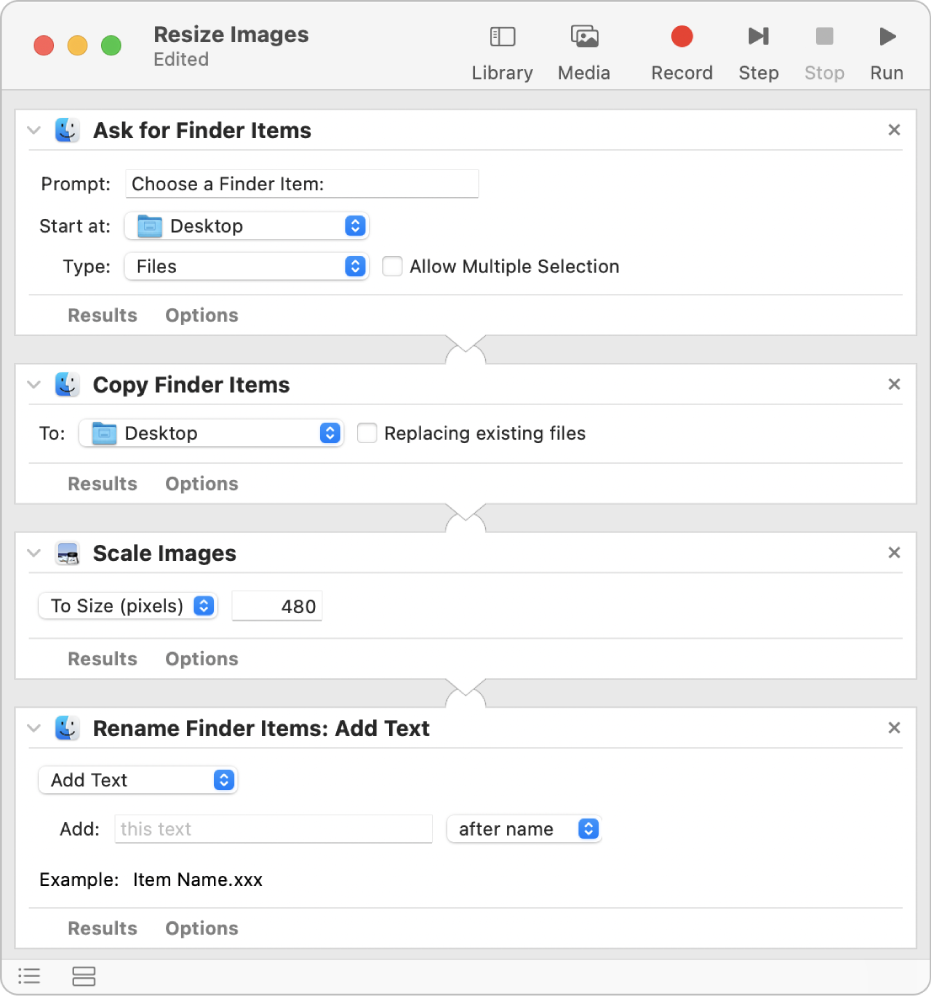

Пусть Mac выполняет все повторяющиеся действия вместо Вас
Если нужно внести однотипные изменения в большое количество файлов (например, переименовать файлы, изменить размер изображений или же создать резервные копии важных документов), то можно создать собственный процесс, и компьютер Mac выполнит эту работу вместо Вас.
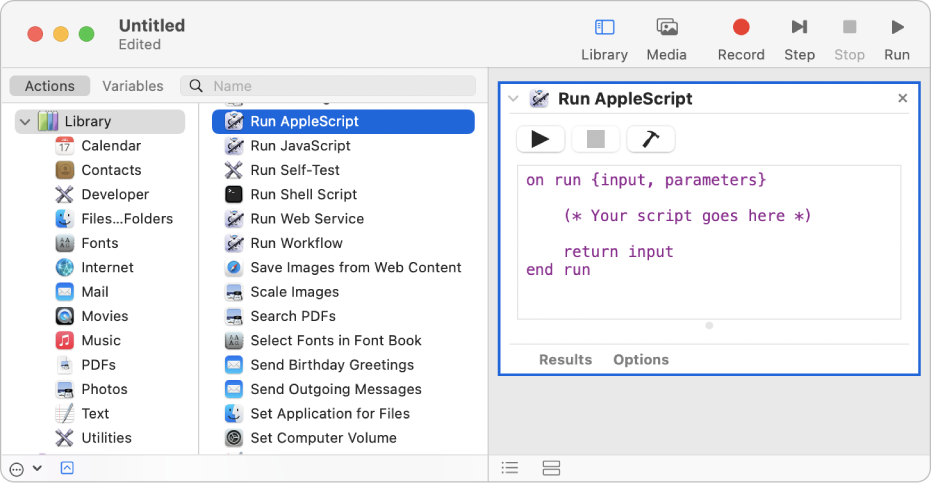
Создавайте скрипты для своих собственных действий
Если для задания, которое Вы хотите автоматизировать, нет подходящего встроенного действия, в процесс можно добавить собственные скрипты AppleScript и JavaScript, а также команды shell. Просто добавьте в процесс действие для запуска нужного типа скрипта и введите код своего скрипта или команды shell.
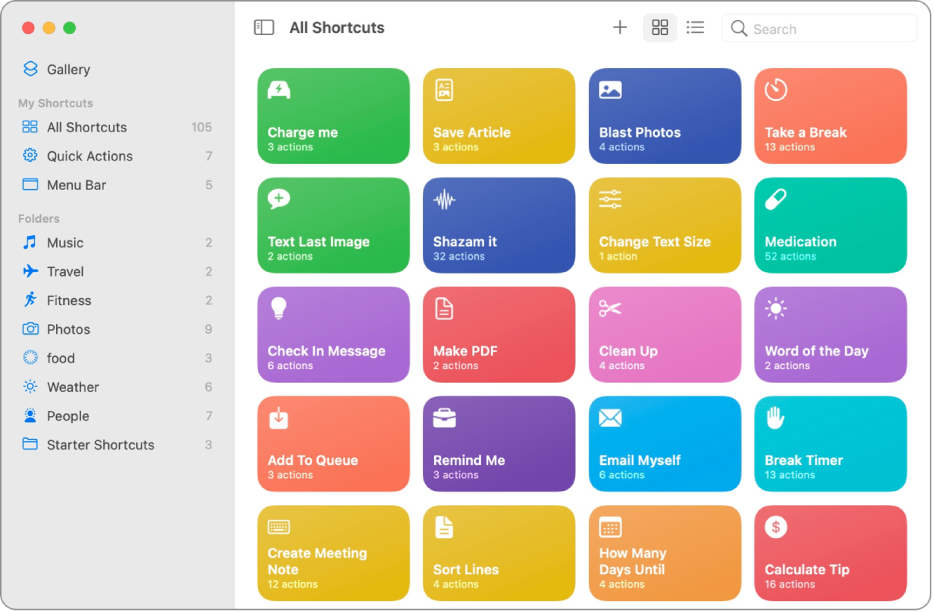
Использование процессов Automator в приложении «Быстрые команды»
Процессы Automator легко импортируются в приложение «Быстрые команды». Ваши процессы становятся коллекцией готовых к использованию быстрых команд для экономии Вашего времени, благодаря чему приложение «Быстрые команды» становится невероятно полезным.
Чтобы изучить Руководство пользователя Automator, нажмите «Оглавление» вверху страницы либо введите слово или фразу в поле поиска.
Источник: support.apple.com
Избавление от часто повторяющийхся действий с помощью Automator


Многие из нас очень часто выполняют рутинную, однообразную работу. Например, необходимость каждую неделю отправлять отчет одному и тому же лицу или кругу лиц. Компания Apple заботится о нас и встроила в свои операционные системы программу Automator, которая позволяет автоматизировать часто повторяемые действия. Как работать с automator’om рассмотрю на примере отправки письма с прикреплением файла.
Первое, что нужно сделать, естественно, запустить автоматор. Идем Переход -> Программы и выбираем Automator.
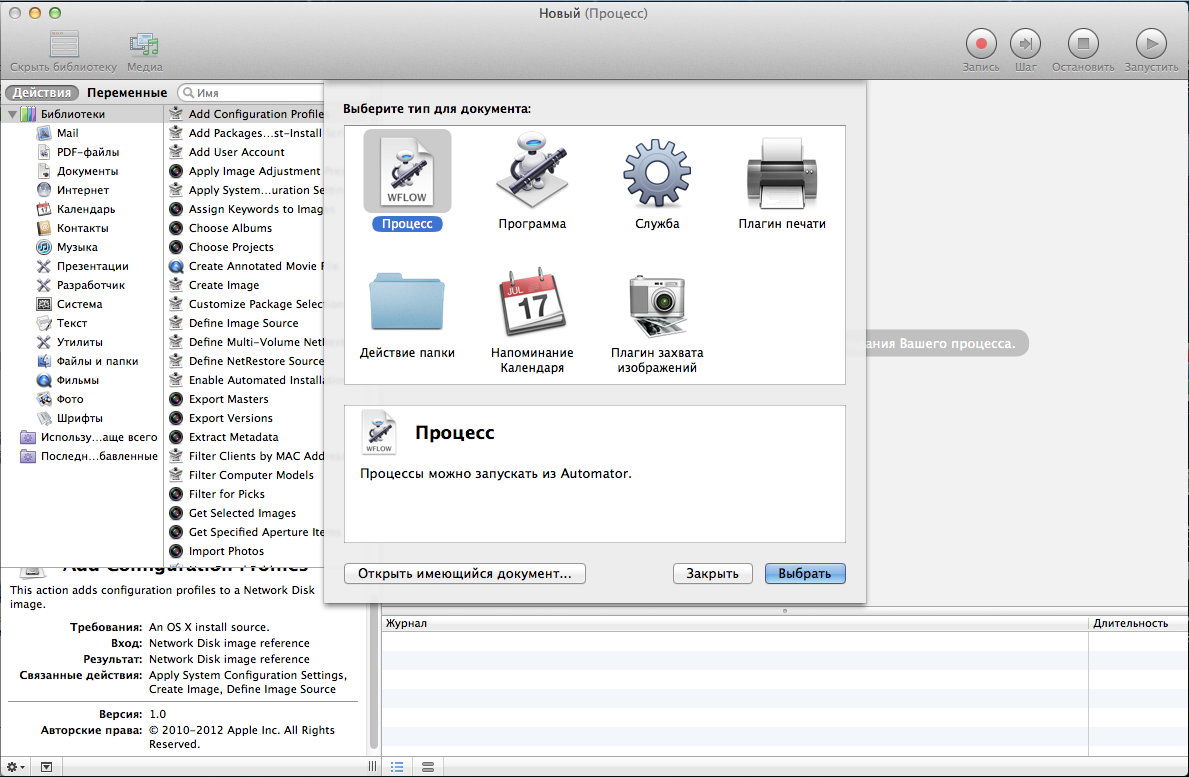
Выбираем «Процесс» и нажимаем кнопку «Выбрать». Далее во вкладке библиотеки выбираем «Mail», а там уже выбираем 3 действия — «Новое сообщение Mail», «Прикрепить файлы к отпр. сообщ» и «Отправить исходящие сообщения».
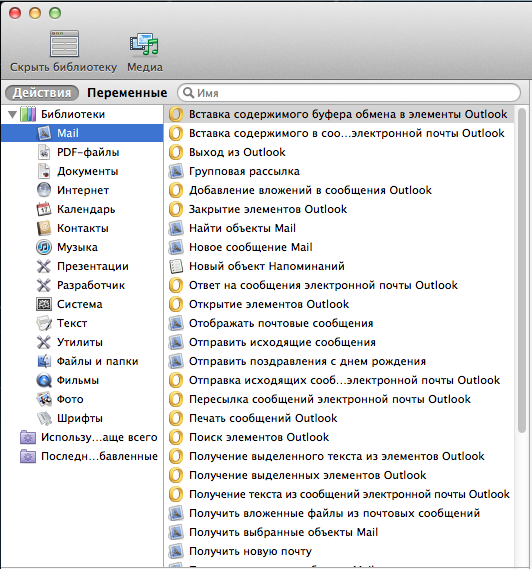
Настраиваем действие «Новое сообщение Mail». Вводим адресатов, тему и текст сообщения.
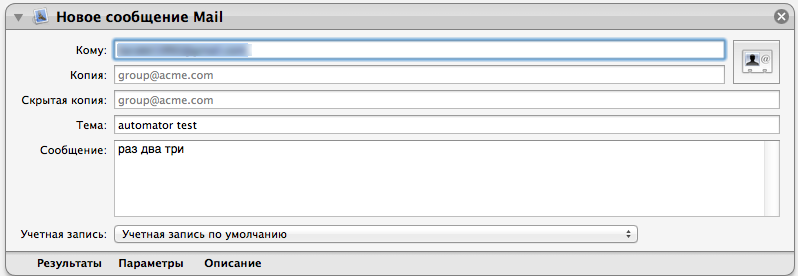
Затем идем во вкладку Finder и выбираем «Запросить объекты Finder». Делаем мы это для того, чтобы выбрать файлы, которые необходимо приложить в письме. Выбираем папку, которая будет открываться, если необходимо прикрепить несколько файлов, ставим галочку «Позволять множественный выбор».

Теперь сортируем действия как показано на скриншоте ниже:
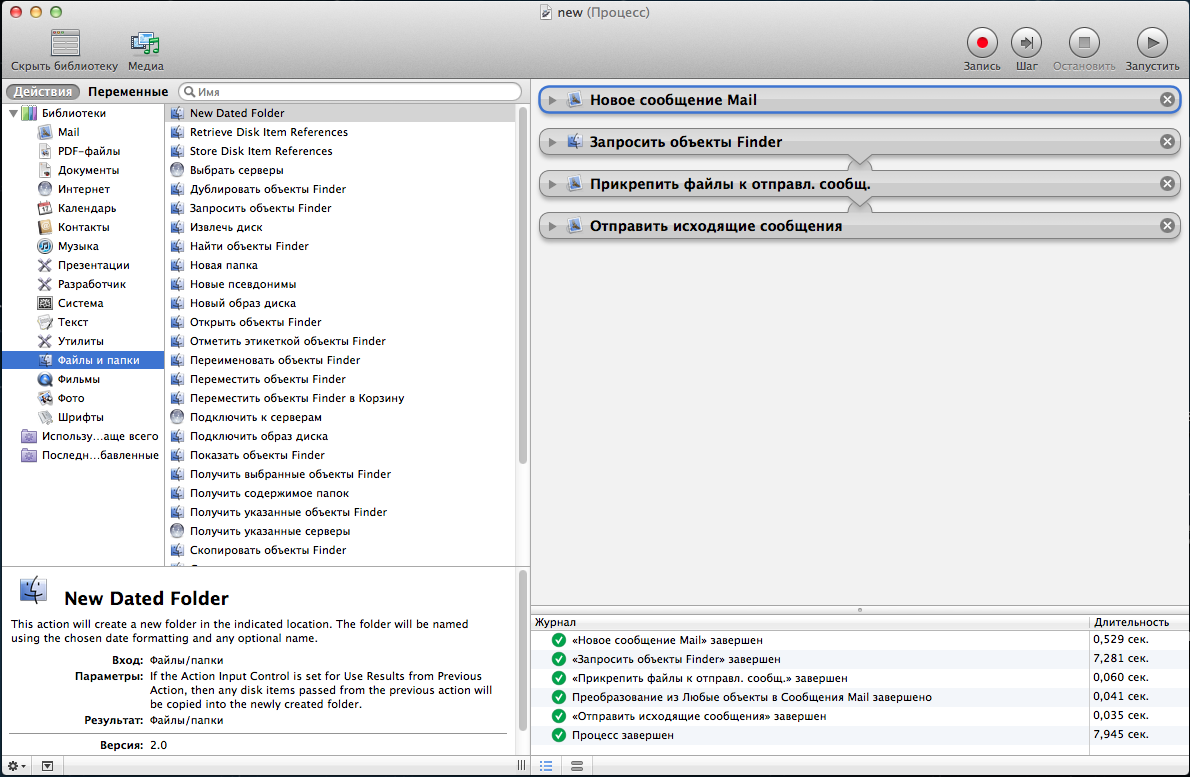
Нажимаем запустить и в появившемся окне выбираем необходимый файл/файлы.
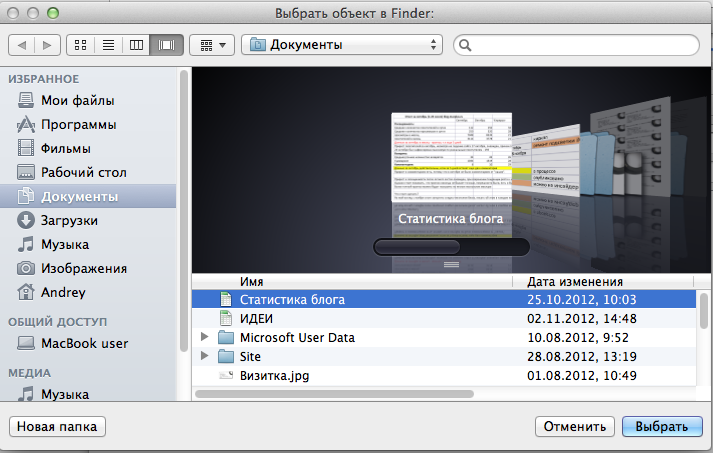
После того как нажмете кнопку «Выбрать» Automator сам сделает необходимые действия и отправит письмо.
Сохраняем наше действие и запускаем, когда будет необходимо. Чтобы удобно сохранить в виде программы, в диалоговом окне при сохранении выбирайте формат файла «программа». На вскидку, Automator сократил время отправки письма в 2-3 раза, а это немало сэкономленного времени, если вы делаете это каждую неделю/день. Вообще говоря Automator очень мощный инструмент, который может выполнять широчайший спектр всевозможных действий. Я считаю, что необходимо потратить немного времени для изучения этой программы, чтобы в дальнейшем, с каждым днем, экономить его.
Аренда и подмена
Предлагаем услугу аренды Macbook и iMac. Предоставляем аппарат на подмену на время ремонта.
Курьерская служба
Сохраним ваше время и силы, курьер заберёт на ремонт и доставит восстановленное устройство.
Гарантия до 12 месяцев
Уверены в качестве выполняемого ремонта и используемых комплектующих.
Компонентный и модульный ремонт
Выполняем компонентный ремонт, что дешевле. Также можем заменить целиком модуль.
Инженеры с большим опытом
У нас все прозрачно и честно
Спросите любого:
КОМАНДА MACPLUS
Советы экспертов: Как правильно выбрать сервис?
Никогда раньше не обращались за ремонтом электроники?
Не знаете с чего начать? В первую очередь — не переживать! Признаки хорошего и качественного сервиса видны сразу. Мы подготовили инструкцию для тех, кто ищет мастерскую или сервисный центр по ремонту Apple

Настоящие, честные и прозрачные цены на сайте

Реальные сроки и гарантия — это уважение к вам

Репутация профессионалов Apple и опыт в несколько лет

Читать чеклист по выбору сервиса Apple
Где отремонтировать Macbook, iMac и iPhone
Чек лист по выбору надежного
сервисного центра по ремонту техники Apple
Справедливые, не завышенные и не заниженные. На сайте Сервиса должны быть цены. Обязательно! без «звездочек», понятно и подробно, где это технически возможно — максимально точные, итоговые.
При наличии запчастей до 85% процентов сложных ремонтов можно завершить за 1-2 дня. На модульный ремонт нужно намного меньше времени. На сайте указана примерная продолжительность любого ремонта.
Гарантия и ответственность
Гарантию должны давать на любой ремонт. На сайте и в документах все описано. Гарантия это уверенность в своих силах и уважение к вам. Гарантия в 3-6 месяцев — это хорошо и достаточно. Она нужна для проверки качества и скрытых дефектов, которые нельзя обнаружить сразу.
Видите честные и реальные сроки (не 3 года), вы можете быть уверены, что вам помогут.
Половина успеха в ремонте Apple — это качество и надежность запчастей, поэтому хороший сервис работает с поставщиками на прямую, всегда есть несколько надежных каналов и свой склад с проверенными запчастями актуальных моделей, чтобы вам не пришлось тратить лишнее время.
Бесплатная диагностика
Это очень важно и уже стало правилом хорошего тона для сервисного центра. Диагностика — самая сложная и важная часть ремонта, но вы не должны платить за нее ни копейки, даже если вы не ремонтируете устройство по ее итогам.
Ремонт в сервисе и доставка
Хороший сервис ценит ваше время, поэтому предлагает бесплатную доставку. И по этой же причине ремонт выполняется только в мастерской сервисного центра: правильно и по технологии можно сделать только на подготовленном месте.
Удобный график
Если Сервис работает для вас, а не для себя, то он открыт всегда! абсолютно. График должен быть удобным, чтобы успеть до и после работы. Хороший сервис работает и в выходные, и в праздники. Мы ждем вас и работаем над вашими устройствами каждый день: 9:00 — 21:00
Репутация профессионалов складывается из нескольких пунктов
Возраст и опыт компании
Надежный и опытный сервис знают давно.
Если компания на рынке уже много лет, и она успела зарекомендовать себя как эксперта, к ней обращаются, о ней пишут, ее рекомендуют. Мы знаем о чем говорим, так как 98% поступающих устройств в СЦ восстанавливется.
Нам доверяют и передают сложные случаи другие сервисные центры.
Сколько мастеров по направлениям
Если вас всегда ждет несколько инженеров по каждому виду техники, можете быть уверены:
1. очереди не будет (или она будет минимальной) — вашим устройством займутся сразу.
2. вы отдаете в ремонт Macbook эксперту именно в области ремонтов Mac. Он знает все секреты этих устройств
Техническая грамотность
Если вы задаете вопрос, специалист должен на него ответить максимально точно.
Чтобы вы представляли, что именно вам нужно.
Проблему постараются решить. В большинстве случаев по описанию можно понять, что случилось и как устранить неисправность.
Открытость сервиса — это залог взаимного доверия и сотрудничества
Социальные сети
Если для вас стараются организовать удобный сервис, вы обязательно найдете компанию в VK, на Facebook, Instagram, и конечно, на канале Youtube. Здесь всегда можно задать вопрос в неформальной обстановке, посмотреть на жизнь сервиса изнутри, оценить примеры ремонтов, пообщаться со специалистами вживую. Это удобно, и сейчас без социальных сетей просто никак нельзя 🙂
Лица компании
Опытные эксперты и инженеры Apple — это супергерои, но они не носят маски. На сайте и в социальных сетях вы всегда можете посмотреть, к кому вы идете, увидеть фото и узнать немного об инженерах и менеджерах сервиса. Можете написать каждому из них, предложить или уточнить что-то у того, с кем уже общались.
По отзывам можно понять многое, если к ним правильно относиться. Общая оценка сервиса должна быть положительная и высокая. Но рейтинг не может быть максимальным. Отзывы могут быть и положительными и отрицательными, главное, что на них отвечают, общаются, принимают решения, помогают, то есть — относятся по-человечески.
Источник: www.macplus.ru